集简云已经完整接入了「伙伴云」最新的 OpenAPI ,并通过“订阅服务”实现了伙伴云表格数据变更后“即时触发”集简云的数据流程。由此可以实现不依赖伙伴云的工作流,来完成与外部SaaS服务的实时触发与写入啦!
「伙伴云」在集简云中支持的能力
-
触发动作
- 定时查询 当有数据新增或更新时:可对指定表格按照设置的排序规则、筛选条件来定时查询数据,查询到新增或更新数据后触发后续执行动作
- 实时触发 当有表单数据创建时:可订阅指定表格的数据创建事件,当创建数据后,实时触发后续动作
- 实时触发 当有表单数据修改时:可订阅指定表格的数据修改事件,当修改数据后,实时触发后续动作
- 实时触发 当有表单数据删除时:可订阅指定表格的数据删除事件,当删除数据后,实时触发后续动作
-
执行动作
- 查询数据列表:可对指定表格按照设置的排序规则、筛选条件、每页条数、数据偏移量来查询数据列表(含详情)
- 查询数据详情:可根据指定的数据ID(item_id)来查询数据详情
- 新建数据:可在指定表格中创建新数据
- 更新数据:可在指定表格中,根据指定的数据ID(item_id)来修改数据
- 上传文件:可通过指定的文件 URL 来实现上传文件
下面以「文本翻译」为示例场景,介绍一下如何通过伙伴云触发集简云的流程,数据经集简云处理后再回写到伙伴云中
先看一下效果
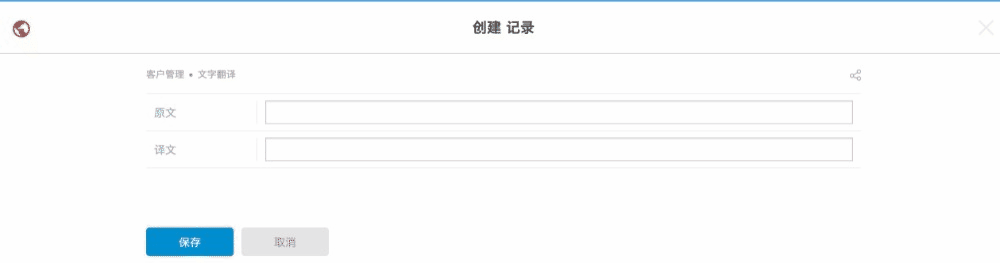
1、注册 集简云
注册成功后,可开始“新建流程”
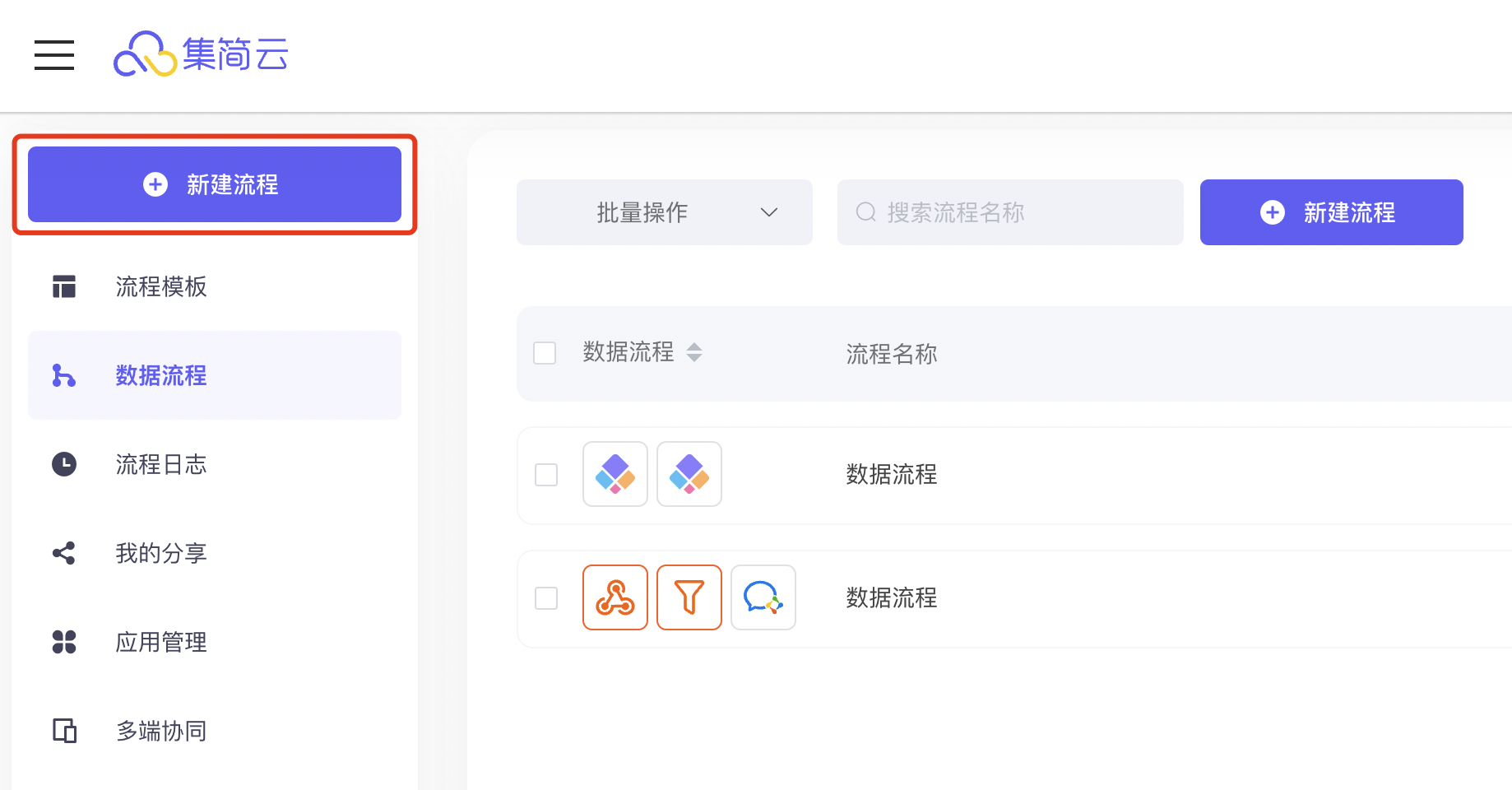
2、配置触发动作
配置通过在伙伴云的“文本翻译”表格中创建数据来自动触发集简云的流程执行,同时包含在集简云配置伙伴云的 API Key 授权账户(该账户以后可复用)。
2.1 在“触发动作”中选择“触发应用”为「伙伴云」
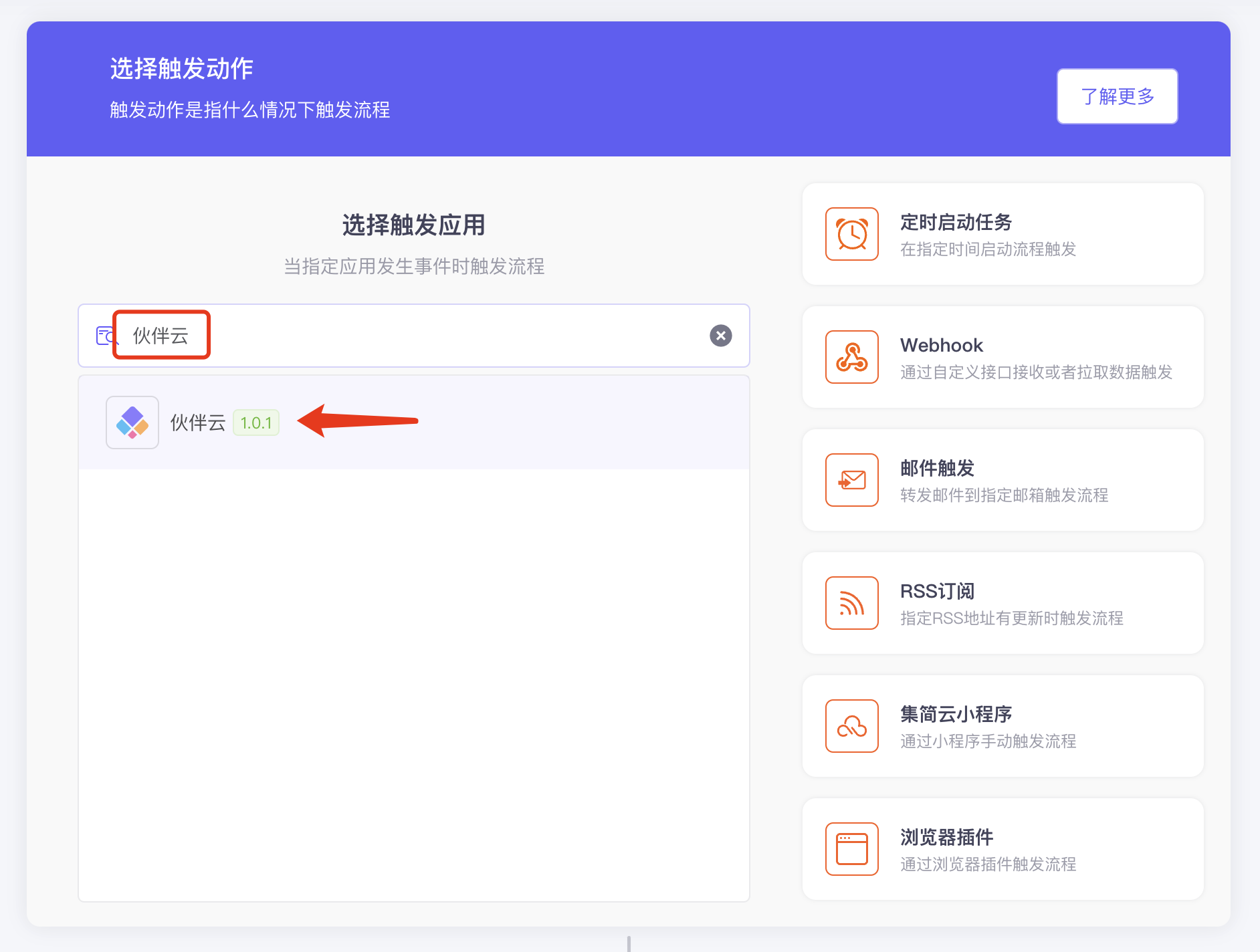
2.2 触发动作选择“当有表单数据创建时”,保存进入下一步
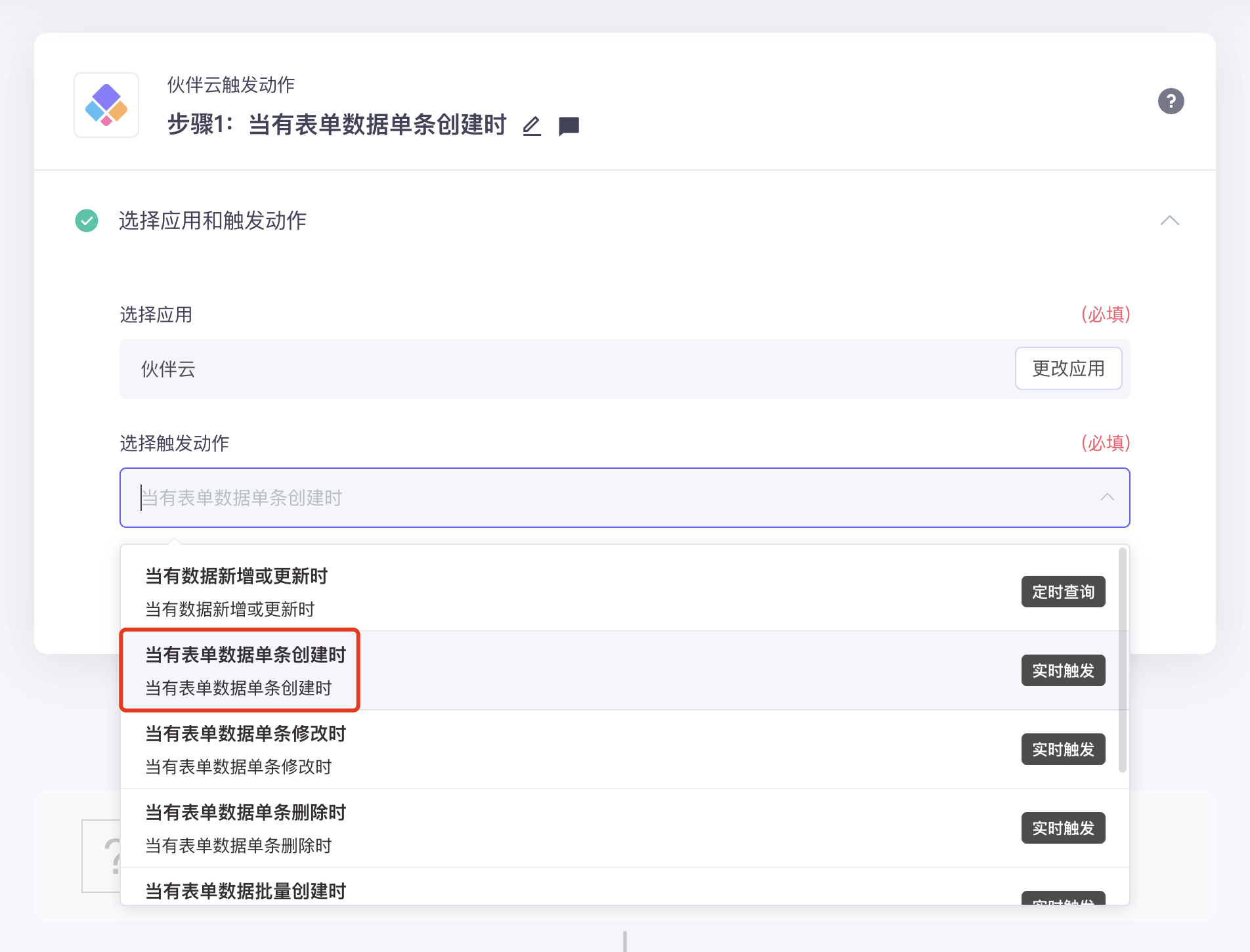
2.3 选择账户中点击“添加新账户”,用来增加伙伴云的企业 API Key 授权(如何获取 API Key)作为账户,添加后选中该账户,并保存进入下一步

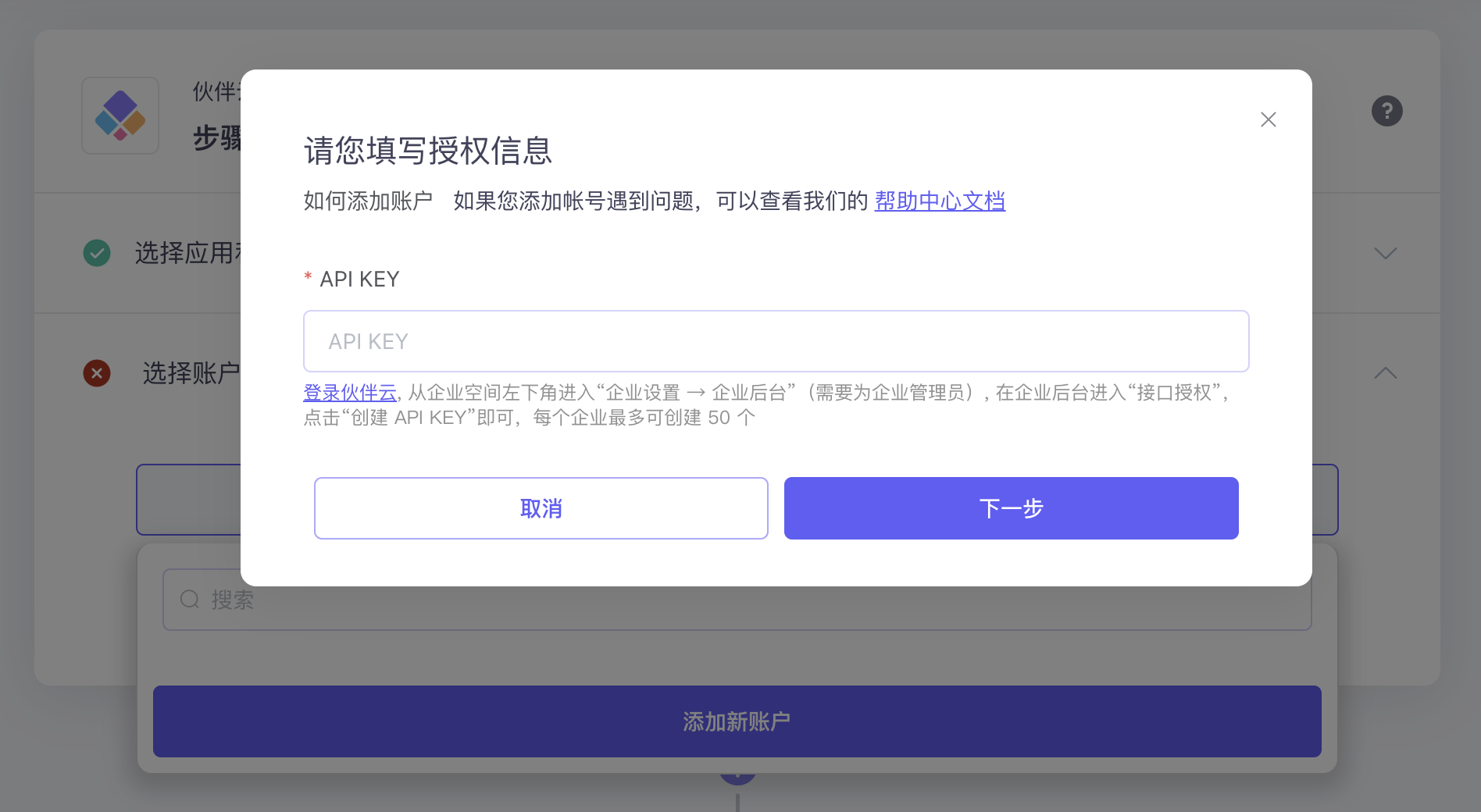
2.4 字段设置中可以选择到 API Key 的权限范围内的工作区,以及工作区下的表格,保存进入下一步
这里我们需要先在伙伴云的工作区中创建一个“文本翻译”的表格,只需两个多行文本字段“原文”、“译文”即可,创建后再来集简云中选择
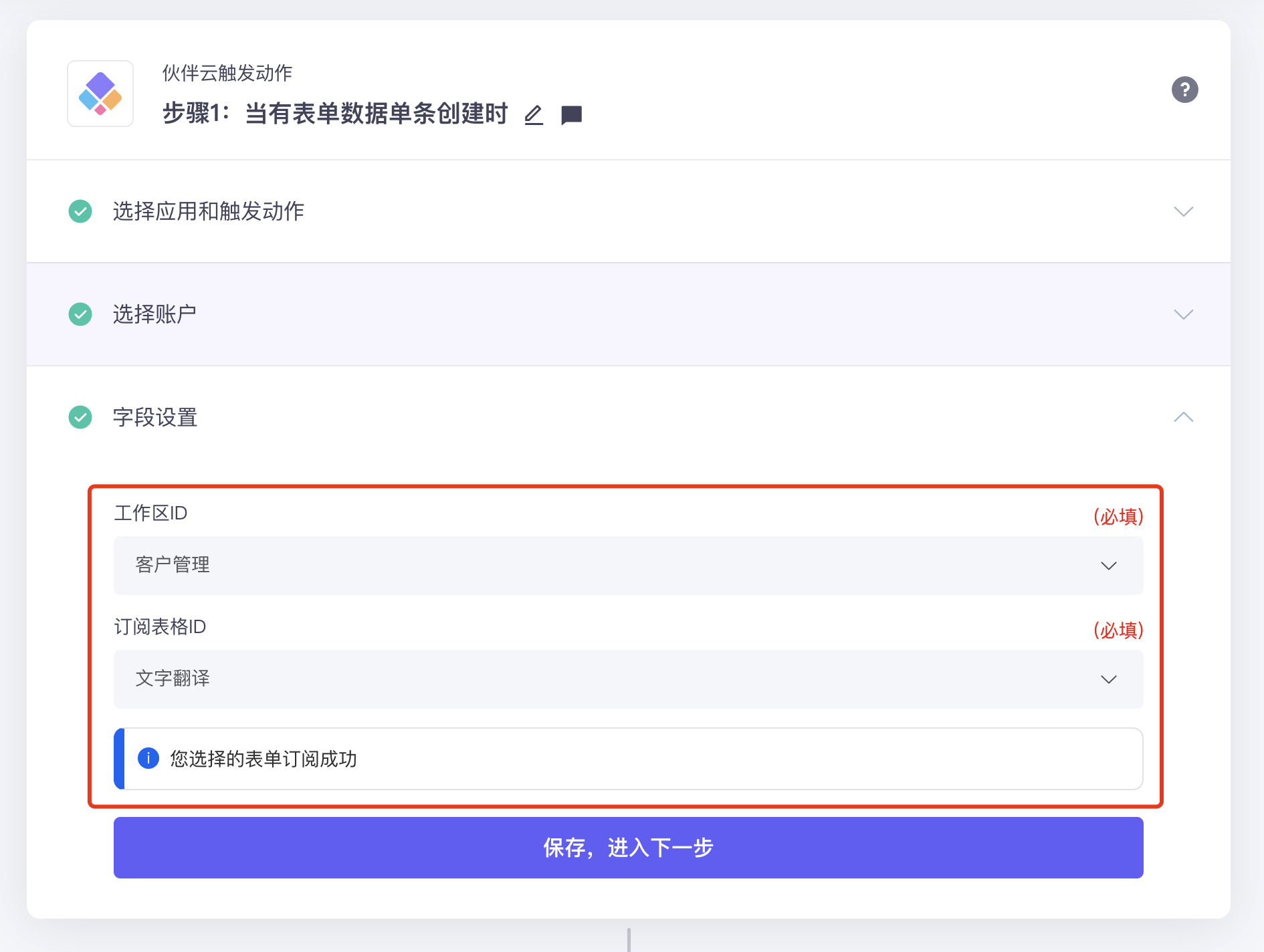
2.5 点击“获取样本数据”按钮,然后可以去伙伴云的“文本翻译”表格中发一条数据
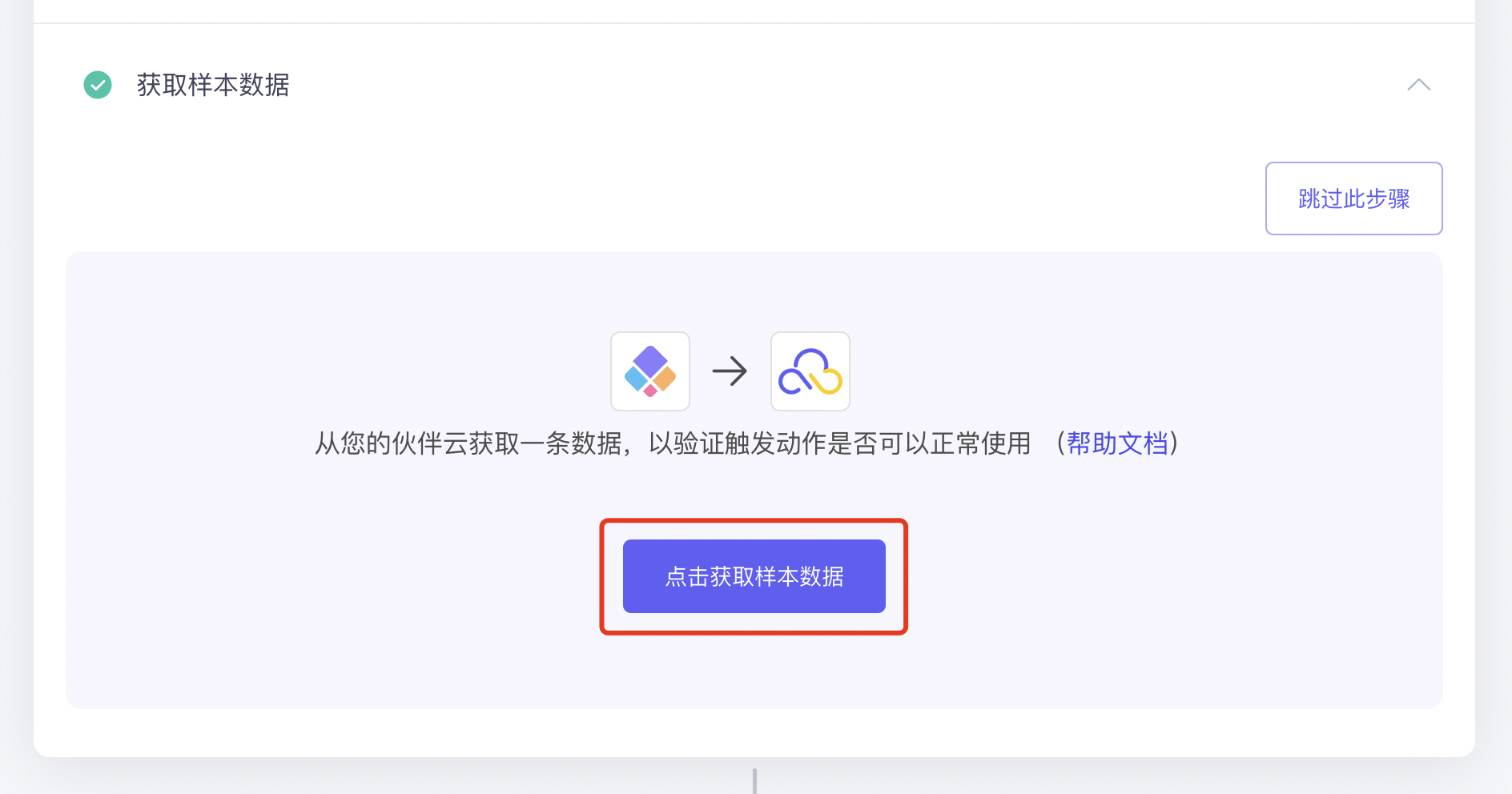
看到自动获取到如下“样本数据”,表示成功,可完成进入下一步

3、通过集简云完成翻译
将伙伴云创建数据的“原文”字段的值发给集简云的翻译应用完成翻译动作
3.1 添加执行动作,应用选择内置应用中的“文本翻译”
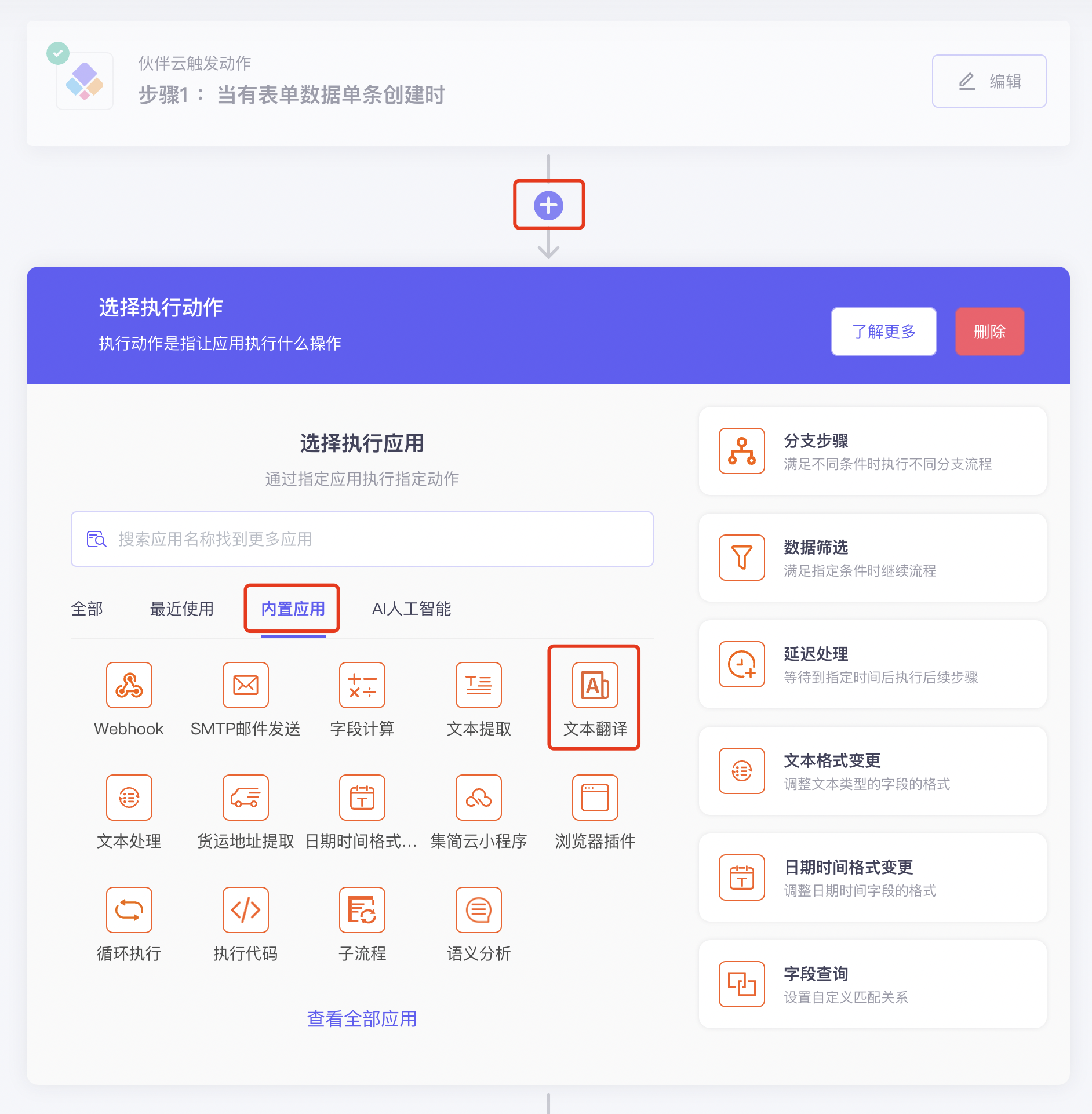
3.2 执行动作选择“文本翻译”后,保存进入下一步
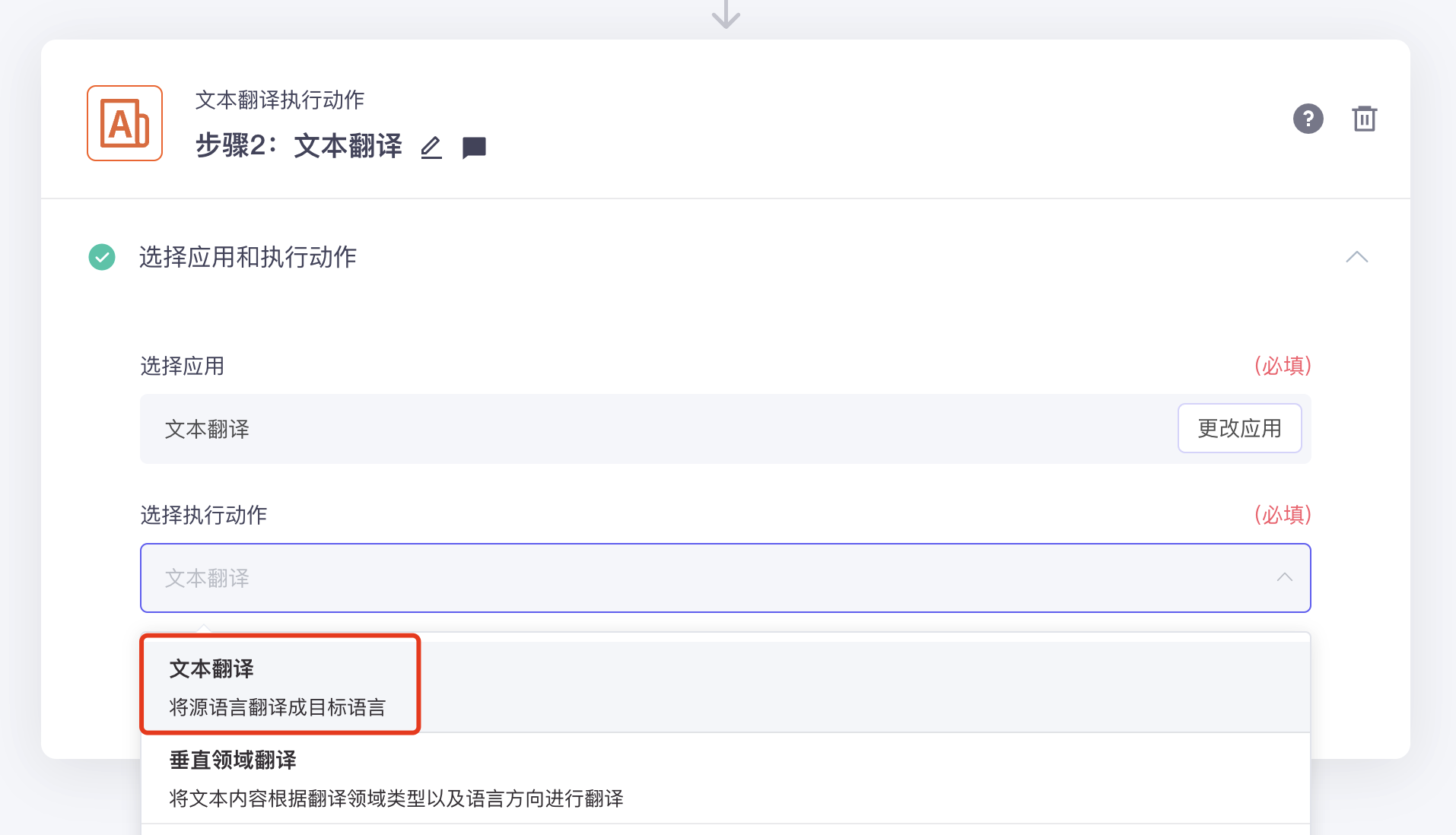
3.3 配置如何进行翻译后,保存进入下一步
- 翻译文本:选择从触发动作中获取的样本数据中的“原文”字段
- 翻译源语言:选择“中文”
- 翻译目标语言:选择“英文”
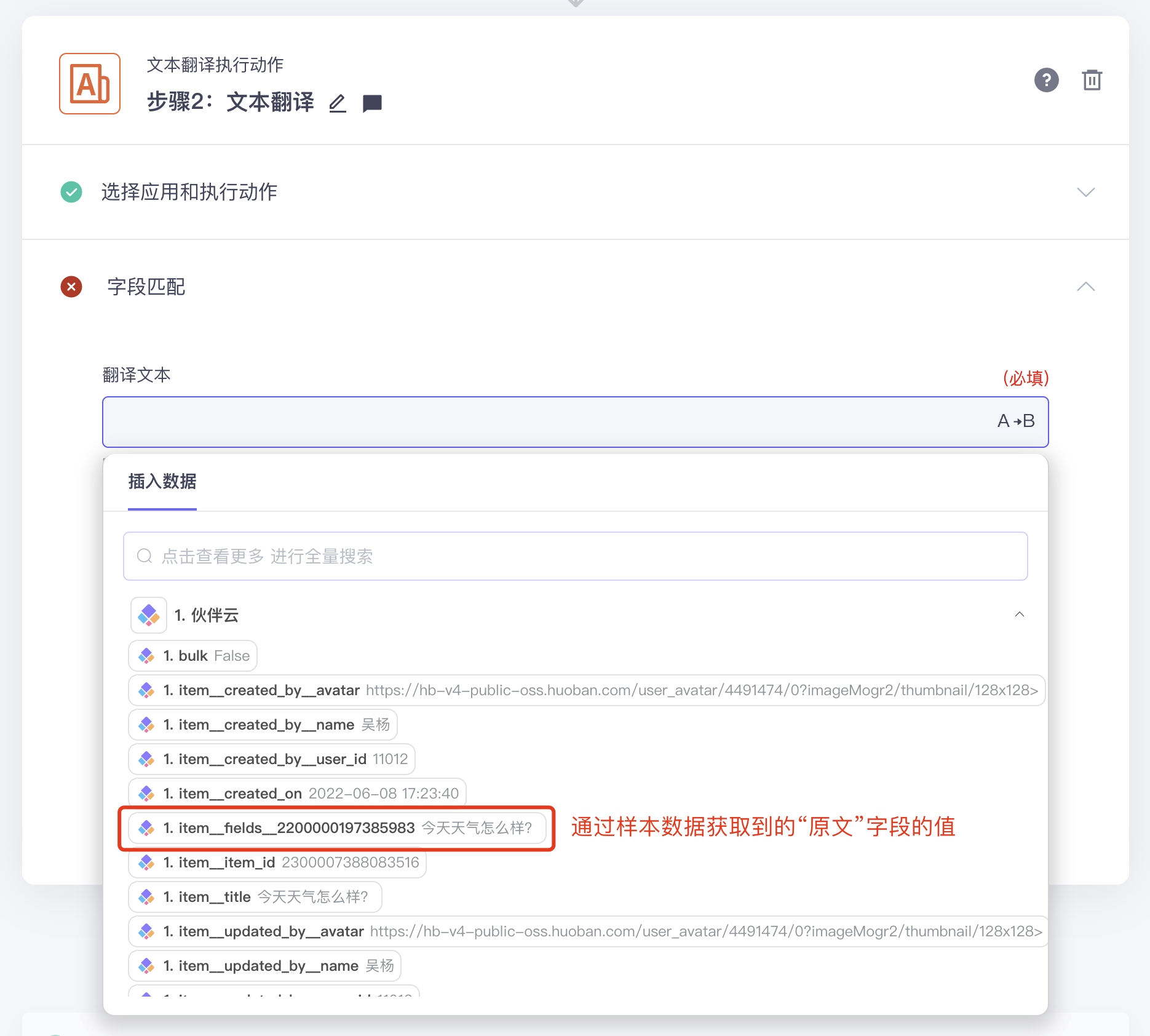
3.4 “发送数据”来验证对样本数据的翻译是否成功
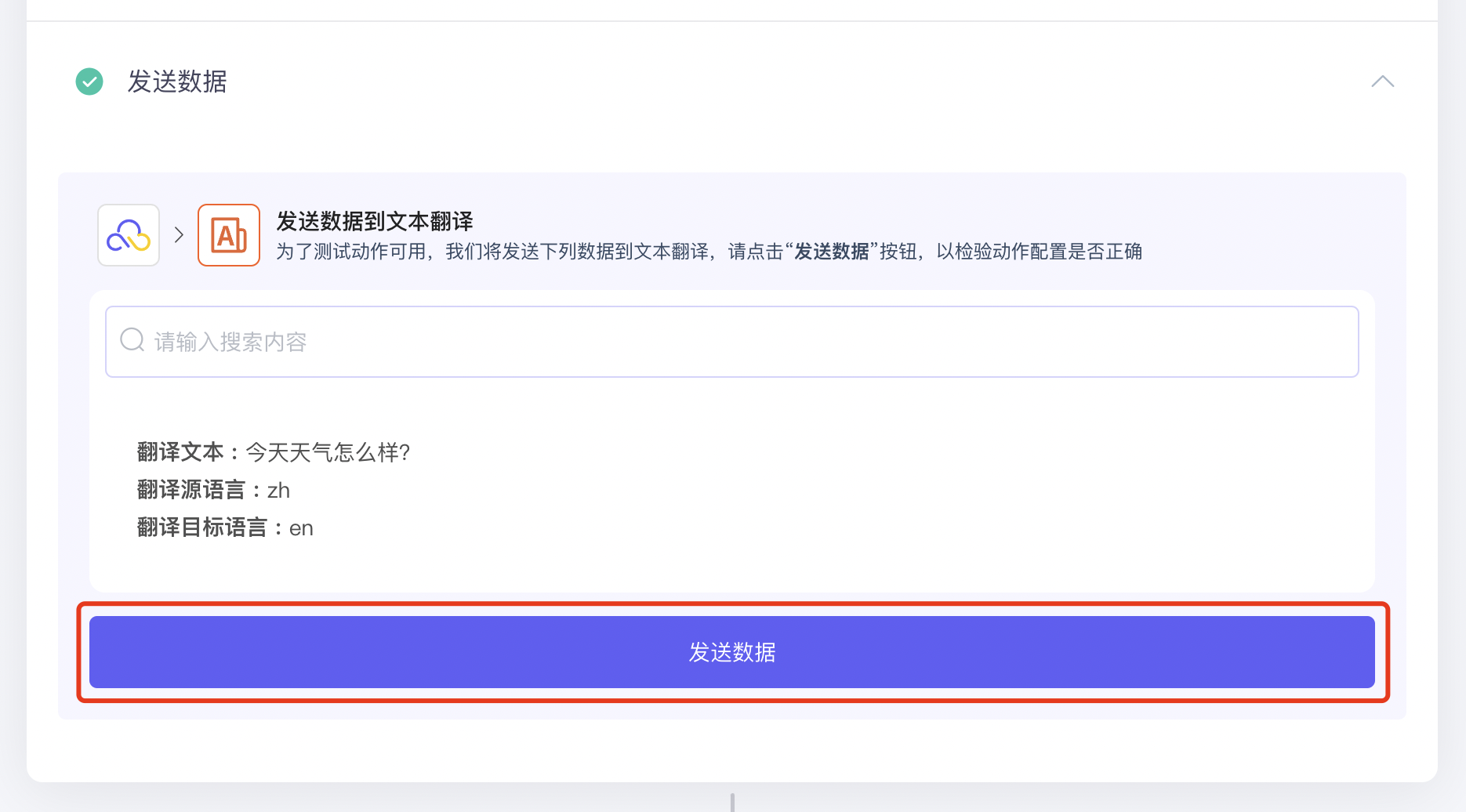
发送后如果正常获得“翻译文本结果”,则翻译成功,可继续添加步骤
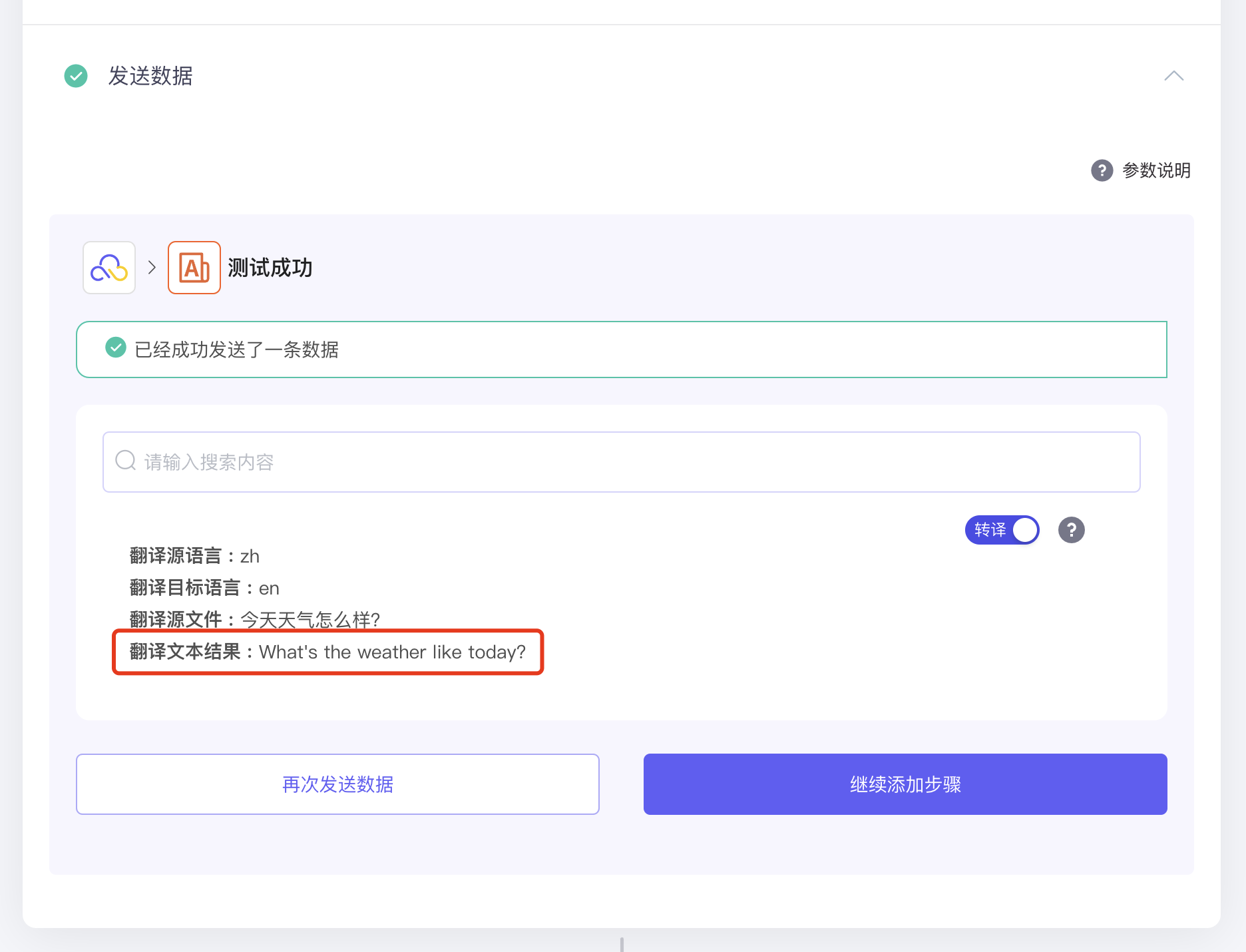
4、将翻译结果写回伙伴云的对应数据
通过「伙伴云」应用执行更新数据的动作,将翻译的结果更新到触发数据的对应字段中
4.1 添加执行动作,应用可通过搜索选择「伙伴云」应用

4.2 执行动作选择“更新数据”后,保存进入下一步
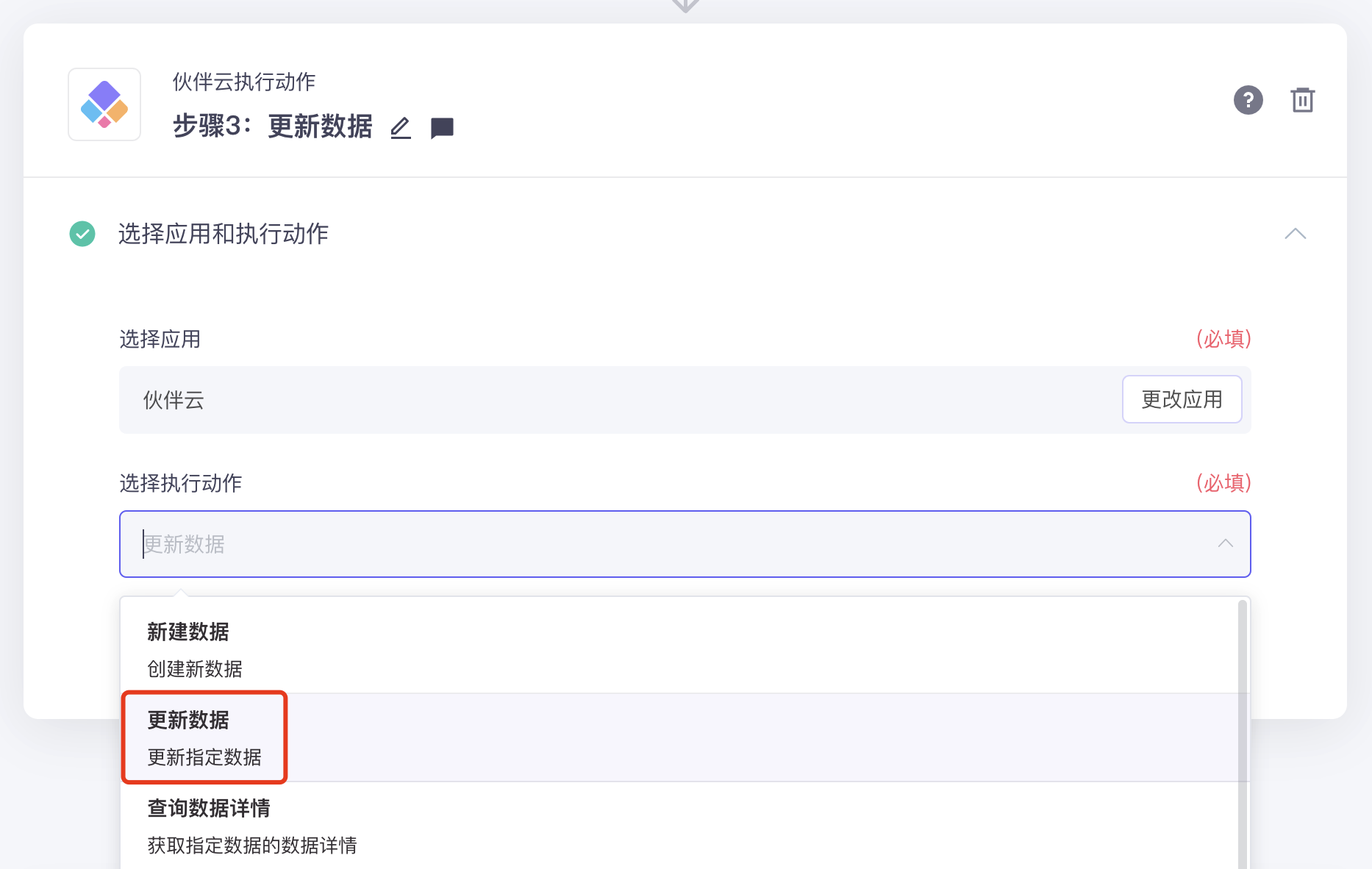
4.3 选择使用的伙伴云账户,该账户即为在配置触发动作时添加的账户
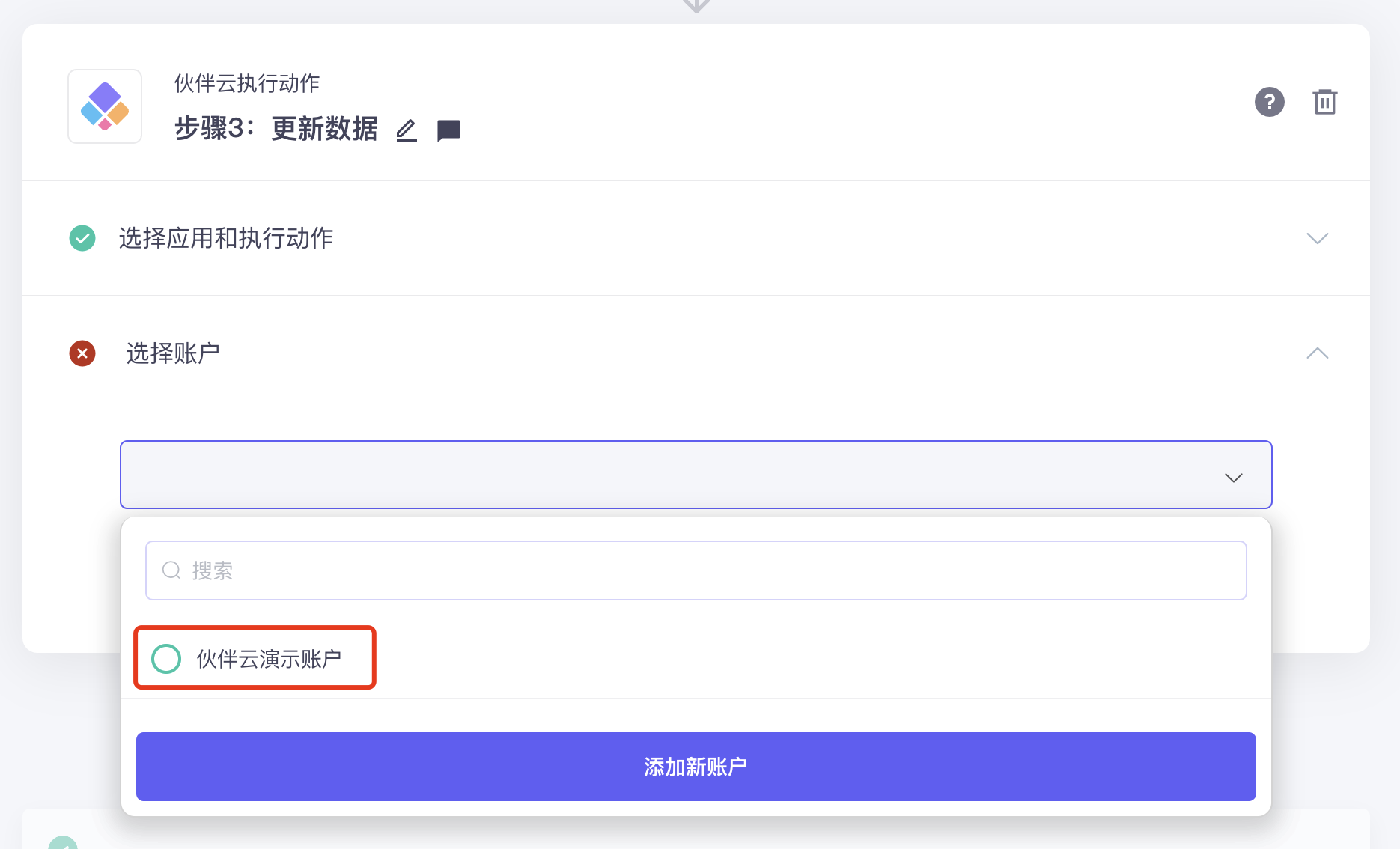
4.4 配置如何更新伙伴云中的数据
- 工作区ID:选择要更新数据的表格所在的工作区
- 表格ID:选择要更新的数据所在的表格
- 数据ID:因为是更新触发的数据,故直接从第1步触发数据中选择数据ID,先点击“查看更多”,再选择“1. item__item_id”
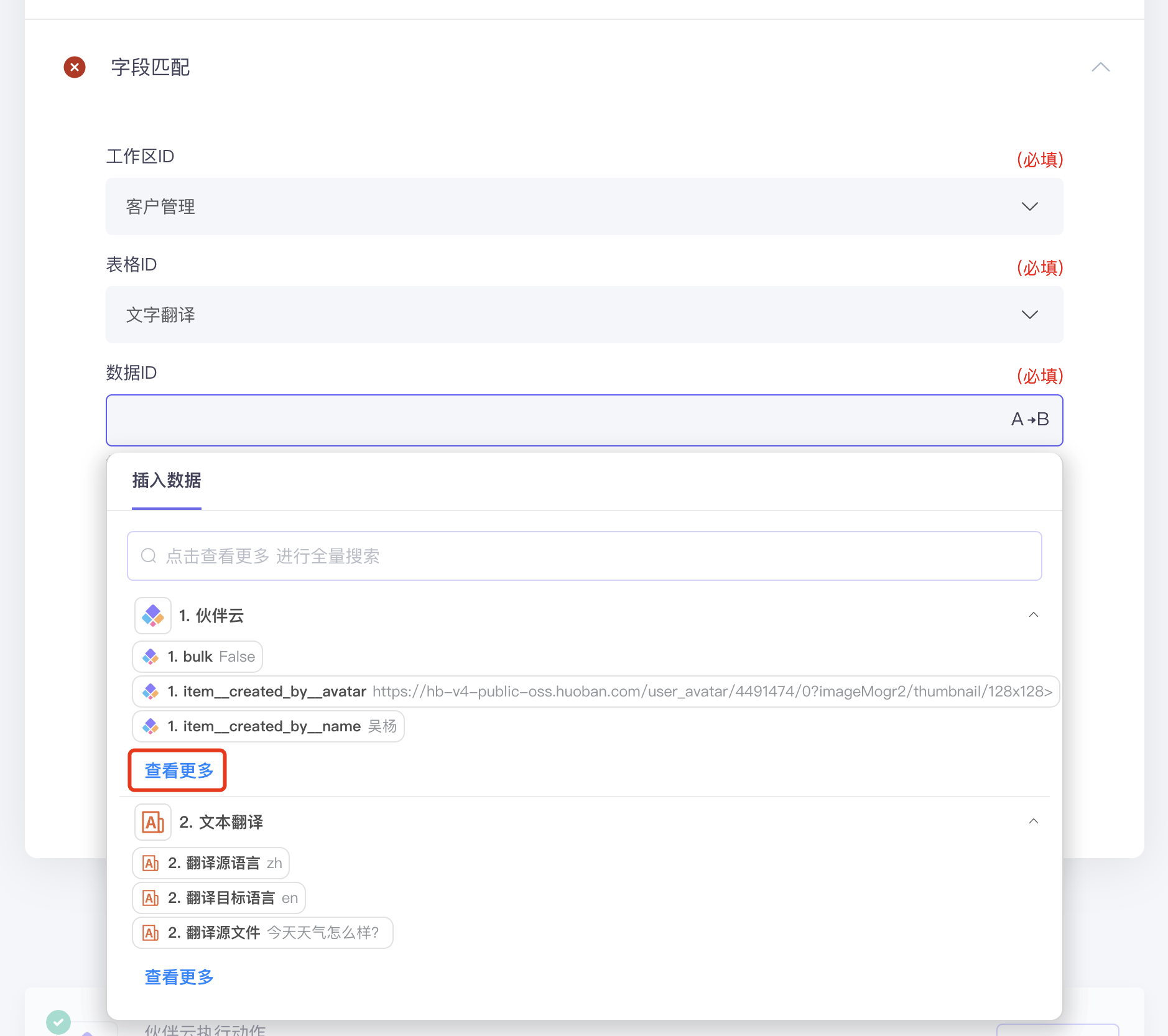
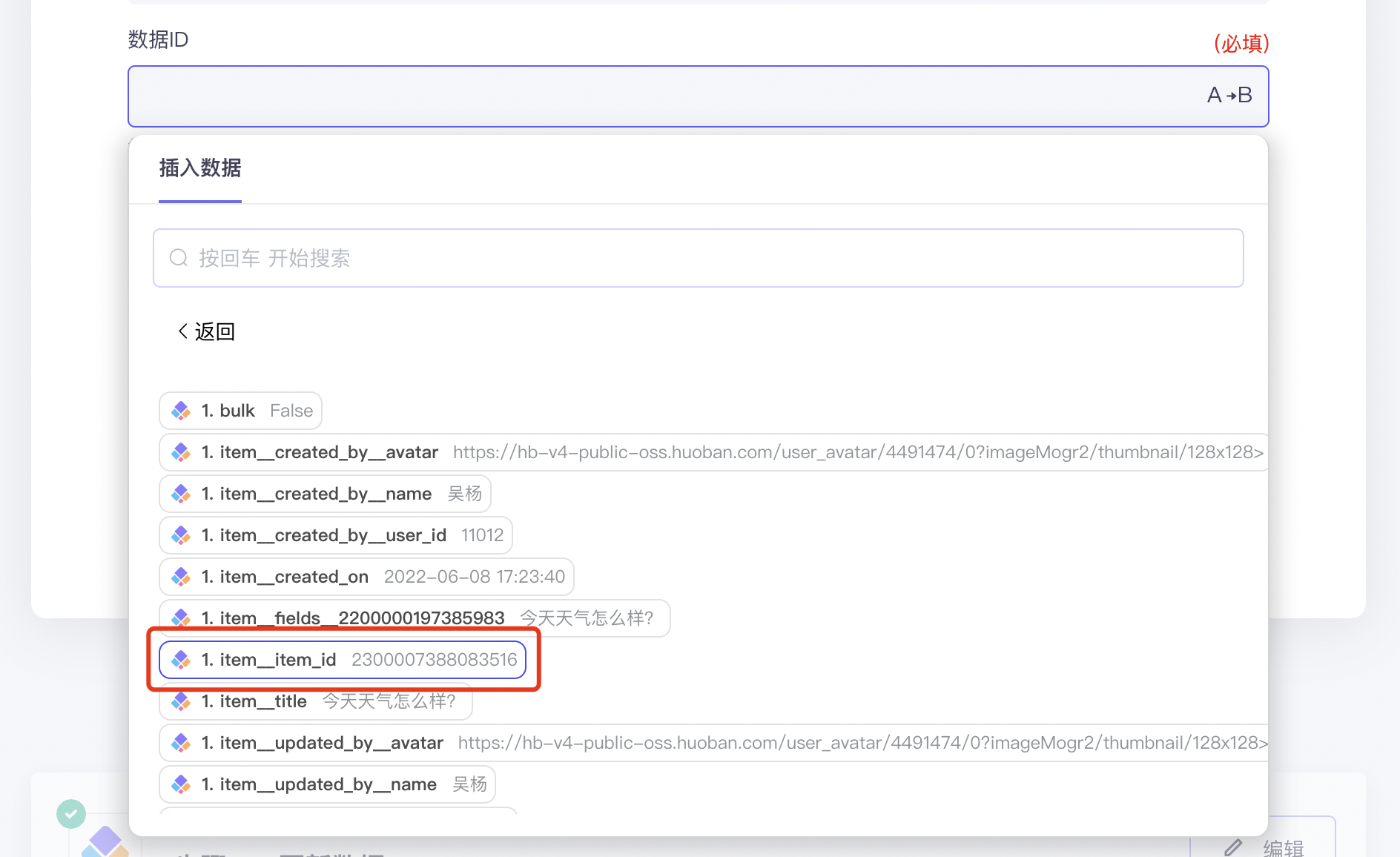
- 原文:留空即可,因为不用更新它
- 译文:从第2步文本翻译中选择翻译结果,先点击“查看更多”,再选择“2. 翻译文本结果”

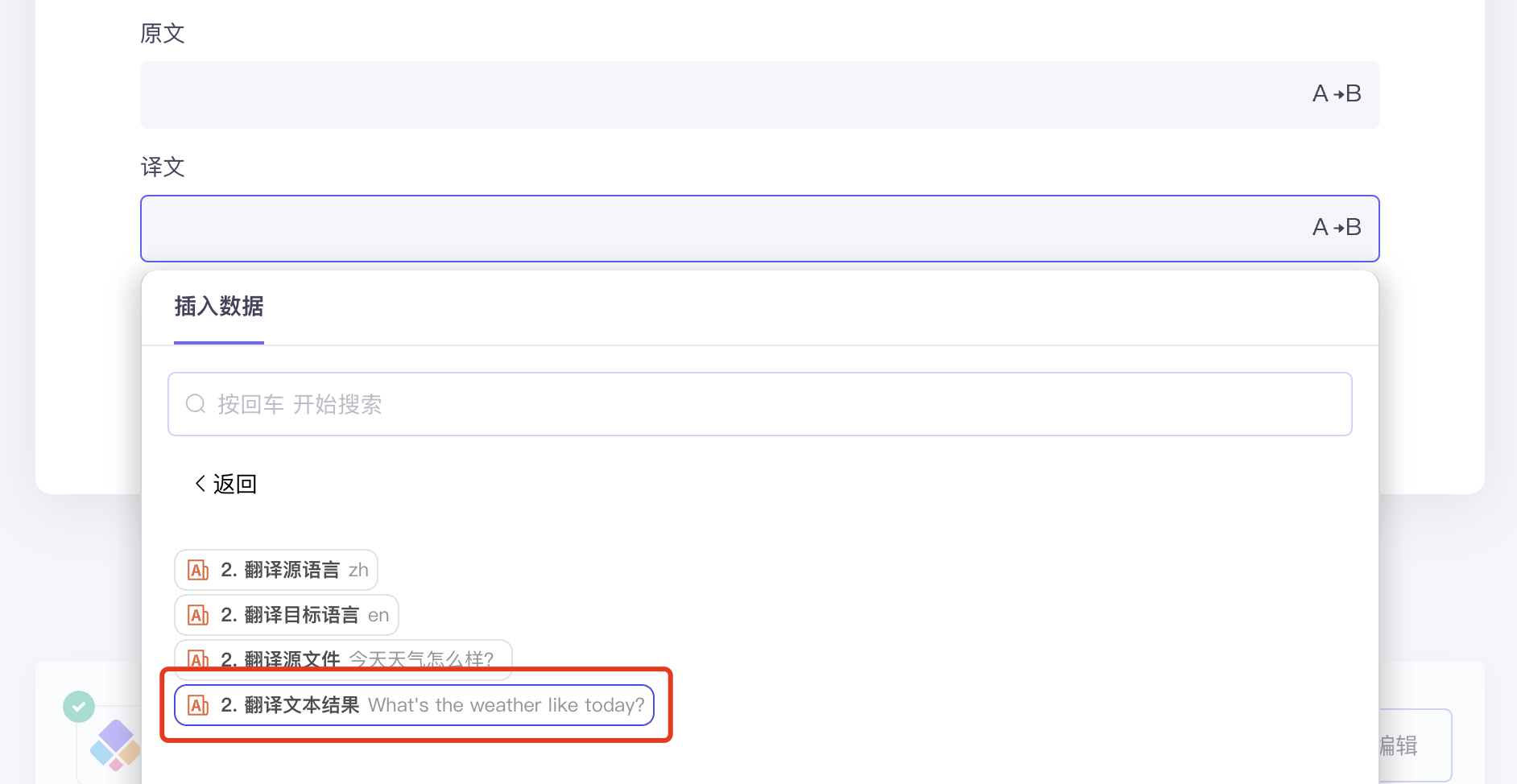
4.5 “发送数据”来测试更新是否生效,看到“已经成功发送了一条数据”后,表示成功,可以完成并保存流程
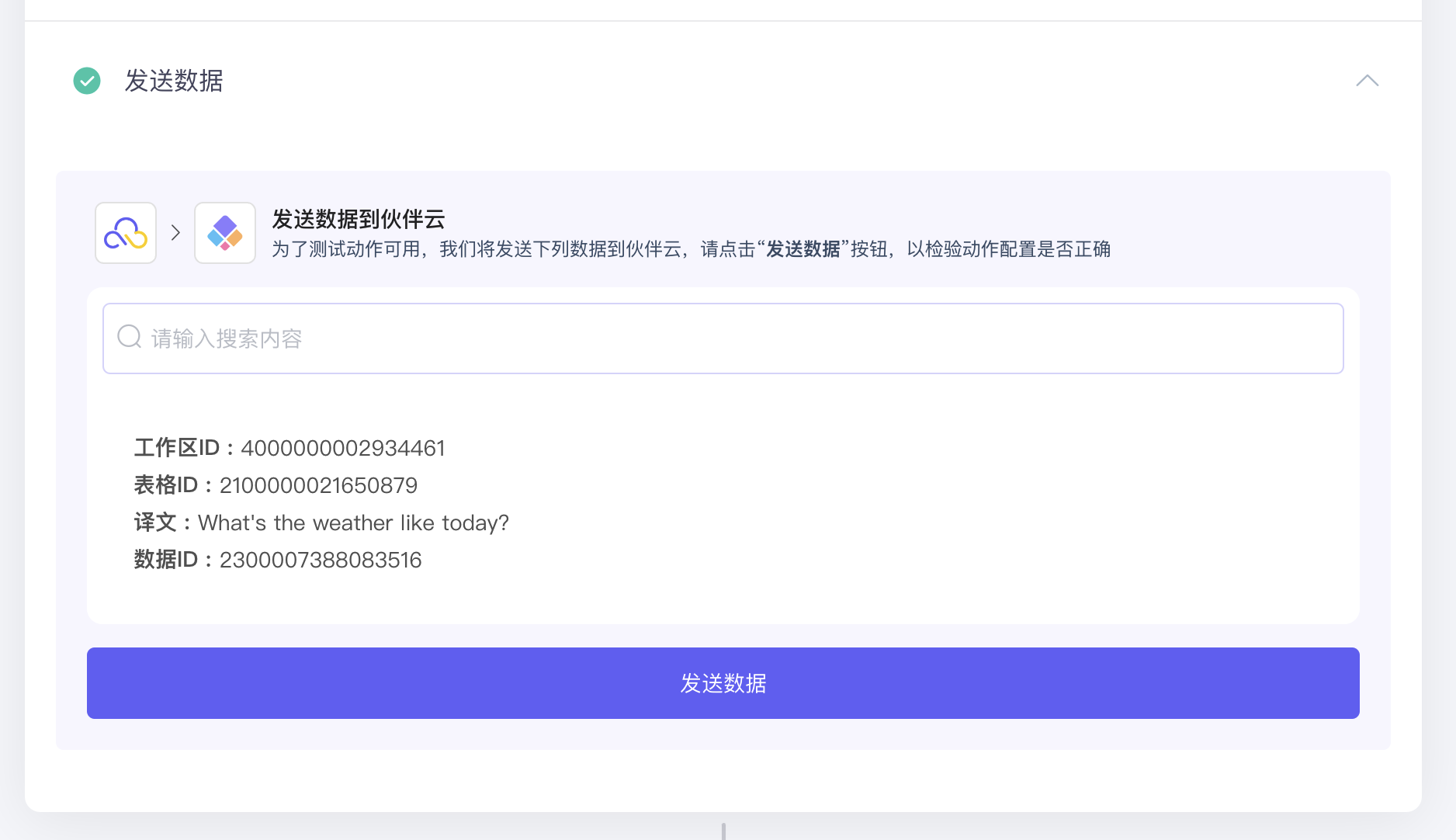
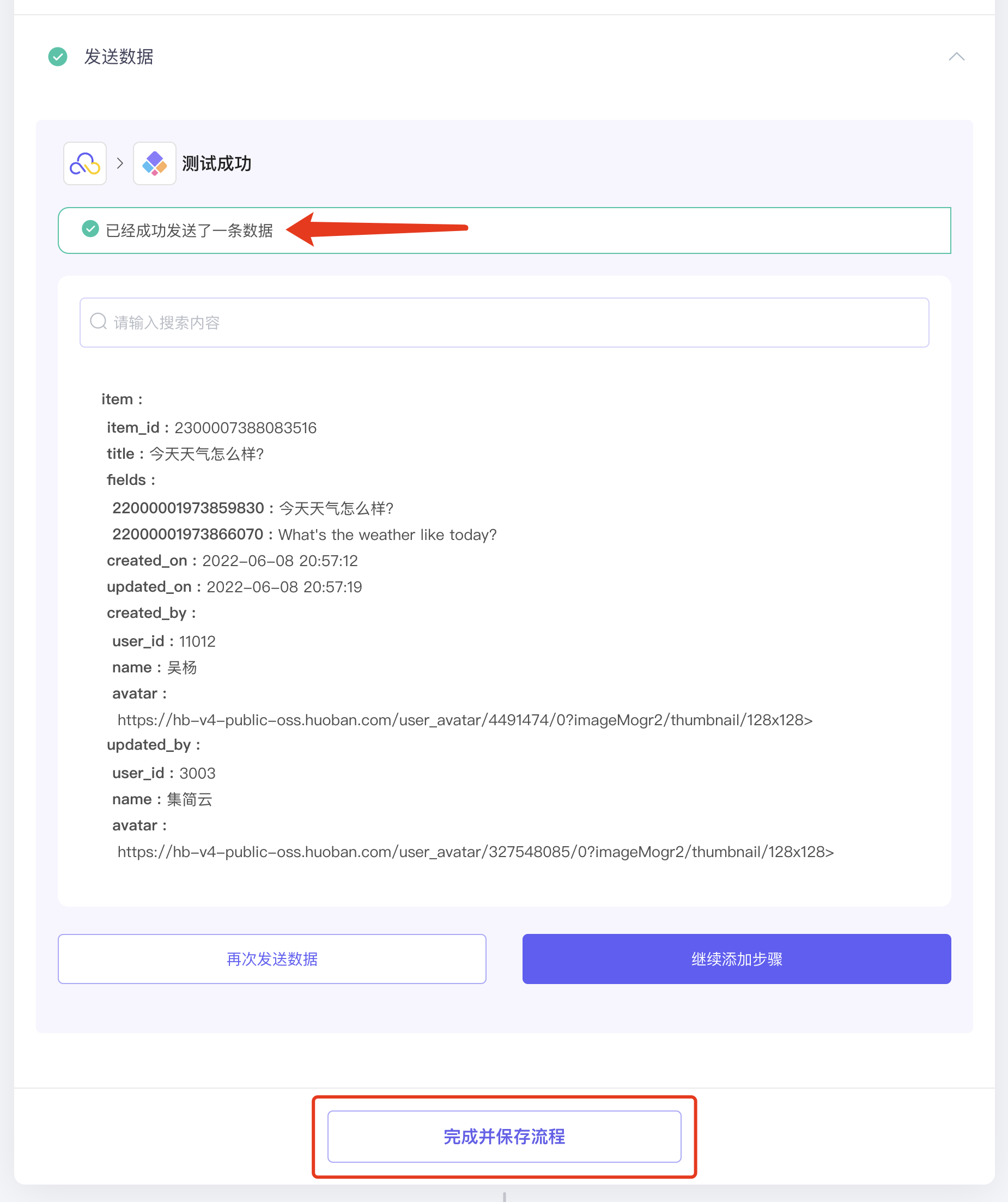
5、等待部署完成后,即可回到表格进行测试啦!
刚刚保存新流程后,集简云会进行部署,请等待1分钟左右的时间,看到流程状态从“创建中”变成“滑块开关”的样子,就表示部署成功了。
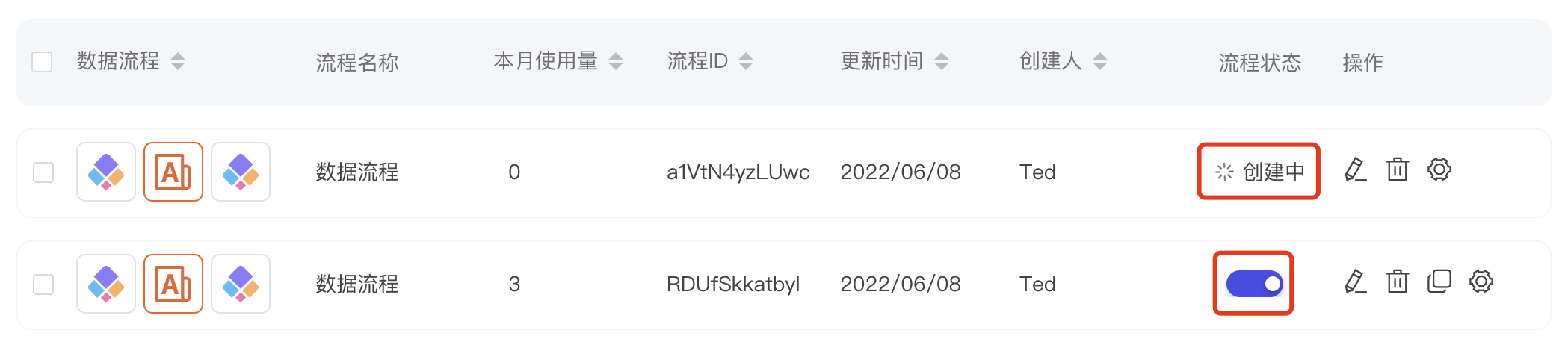
此后可以回到伙伴云的“文本翻译”表格,创建一条数据,写入原文,保存,等待几秒钟,译文就自动出现啦~
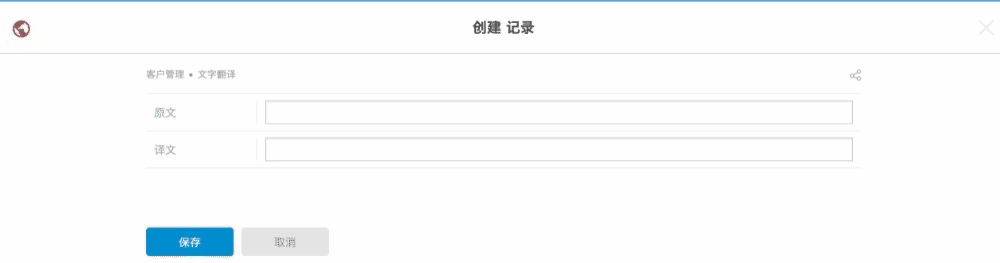
还可以自己改动集简云的流程,变成由“修改数据”触发翻译并更新回伙伴云,快去试试吧~
